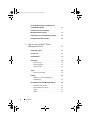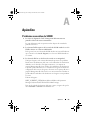Dell Client Management Pack Version 4.0 for Microsoft System Center Operations Manager Guía del usuario
- Tipo
- Guía del usuario

Dell™ Client Management Pack
versión 4.0
para Microsoft
®
System Center
Operations Manager 2007
y System Center Essentials 2007
Guía del usuario
A5_bk0.book Page 1 Tuesday, November 24, 2009 12:28 PM

Notas y precauciones
NOTA: Una NOTA proporciona información importante que le ayudará a utilizar
mejor el equipo.
PRECAUCIÓN: Un mensaje de PRECAUCIÓN indica la posibilidad de daños en el
hardware o la pérdida de datos si no se siguen las instrucciones.
____________________
La información contenida en este documento puede modificarse sin previo aviso.
© 2009 Dell Inc. Todos los derechos reservados.
Queda estrictamente prohibida la reproducción de este material en cualquier forma sin la autorización
por escrito de Dell Inc.
Marcas comerciales utilizadas en este texto: Dell, el logotipo DELL, Latitude, OpenManage, Optiplex,
Precision y Vo st ro son marcas comerciales de Dell Inc.; Microsoft, Vista, Windows y Windows Server
son marcas comerciales o marcas comerciales registradas de Microsoft Corporation en Estados Unidos
y otros países.
Otras marcas y otros nombres comerciales pueden utilizarse en este documento para hacer referencia
a las entidades que los poseen o a sus productos. Dell Inc. renuncia a cualquier interés sobre la
propiedad de marcas y nombres comerciales que no sean los suyos. Dell no asume ningún tipo de
responsabilidad por la disponibilidad de los sitios web externos o su contenido.
Octubre de 2009
A5_bk0.book Page 2 Tuesday, November 24, 2009 12:28 PM

Contenido 3
Contenido
1 Introducción . . . . . . . . . . . . . . . . . . . . . . . 7
Acceso al paquete Management Pack y ala
documentación . . . . . . . . . . . . . . . . . . . . . . 7
Novedades de Dell Client Management Pack
. . . . . . 8
Comprensión de Dell Client Management Pack
. . . . . 8
Definición de grupo de hardware Dell
. . . . . . . . 8
Cliente Windows
. . . . . . . . . . . . . . . . . . . 8
Sistemas cliente Dell admitidos
. . . . . . . . . . . . . 9
Sistemas operativos admitidos . . . . . . . . . . . . . 10
Otros documentos útiles
. . . . . . . . . . . . . . . . . 10
Obtención de asistencia técnica
. . . . . . . . . . . . 10
2 Para comenzar . . . . . . . . . . . . . . . . . . . . 11
Requisitos de Management Station. . . . . . . . . . . 11
Requisitos genéricos
. . . . . . . . . . . . . . . . 11
Requisitos de Managed System . . . . . . . . . . . . . 11
Configuración de la cuenta de acción del
servidor de administración con privilegios
de usuario normal
. . . . . . . . . . . . . . . . . 12
Importación de Client Management Pack a SCOM
. . . 12
A5_bk0.book Page 3 Tuesday, November 24, 2009 12:28 PM

4 Contenido
Pautas de Microsoft para el rendimiento y la
escalabilidad de SCOM
. . . . . . . . . . . . . . . . . 13
Actualización a partir de paquetes
Management Pack anteriores
. . . . . . . . . . . . . . 14
Eliminación de los paquetes Management Pack . . . . 14
Consideraciones sobre seguridad
. . . . . . . . . . . . 14
3 Operaciones de Dell™ Client
Management Pack . . . . . . . . . . . . . . . . . 15
Información general . . . . . . . . . . . . . . . . . . . 15
Consola web
. . . . . . . . . . . . . . . . . . . . . . . 16
Descubrimiento . . . . . . . . . . . . . . . . . . . . . 16
Supervisión
. . . . . . . . . . . . . . . . . . . . . . . . 18
Vista de alertas
. . . . . . . . . . . . . . . . . . . 18
Vista de diagrama. . . . . . . . . . . . . . . . . . 19
Vista de estado
. . . . . . . . . . . . . . . . . . . 21
Tareas
. . . . . . . . . . . . . . . . . . . . . . . . . . 22
Tareas de cliente Dell
. . . . . . . . . . . . . . . . 22
Informes
. . . . . . . . . . . . . . . . . . . . . . . . . 23
Registro de sucesos de Windows de
OpenManage
. . . . . . . . . . . . . . . . . . . . 23
Personalización de Client Management Pack . . . . . 24
Supervisores de unidades
. . . . . . . . . . . . . 24
Descubrimientos de objetos
. . . . . . . . . . . . 25
Reglas
. . . . . . . . . . . . . . . . . . . . . . . . 26
OMCI
. . . . . . . . . . . . . . . . . . . . . . . . 27
A5_bk0.book Page 4 Tuesday, November 24, 2009 12:28 PM

Contenido 5
A Apéndice . . . . . . . . . . . . . . . . . . . . . . . . . 29
Problemas conocidos de SCOM. . . . . . . . . . . . . 29
Limitaciones conocidas
. . . . . . . . . . . . . . . . . 30
Dell Client Management Pack versión 4.0
. . . . . 30
Correcciones de Microsoft
®
para SCOM . . . . . . . . 30
A5_bk0.book Page 5 Tuesday, November 24, 2009 12:28 PM

6 Contenido
A5_bk0.book Page 6 Tuesday, November 24, 2009 12:28 PM

Introducción 7
1
Introducción
Este documento está dirigido a los administradores de sistemas que utilizan
Dell™ Client Management Pack 4.0 para administrar y supervisar sistemas
cliente Dell.
Dell Client Management Pack es compatible con las versiones de Microsoft
®
Systems
Center Operations Manager (SCOM) 2007 SP1/R2 y Systems Center Essentials (SCE) 2007 SP1.
Con la integración de Dell Client Management Pack versión 4.0 en el entorno
de SCOM y SCE, es posible administrar, supervisar y garantizar la
disponibilidad de los sistemas cliente Dell.
PRECAUCIÓN: Los procedimientos que se explican en este documento sólo
deben ser realizados por personal con conocimientos y experiencia en el uso del
sistema operativo Microsoft Windows
®
y SCOM o SCE. Debido a la posibilidad de
daños y/ o pérdida de datos, se recomienda que sólo personas capacitadas
apliquen estos procedimientos.
El archivo léame que se suministra con el paquete Management Pack contiene
la información más actualizada sobre los requisitos de software y de
Management Station, además de información sobre problemas conocidos.
El archivo léame está publicado en la página de documentación de Systems
Management en el sitio web de asistencia de Dell:
support.dell.com/manuals
.
Estos
archivos léame también se encuentran disponibles en formato
comprimido en el archivo ejecutable de autoextracción
Dell_Client_Management_Pack_v4.0_A00.exe
.
En esta guía, todas las referencias a SCOM también se aplican a SCE, a menos
que expresamente se mencione información sobre un producto o versión.
Acceso al paquete Management Pack y a la
documentación
Dell Client Management Pack versión 4.0 (Dell.WindowsClient.mp) es un
paquete Management Pack independiente con una utilidad de carpeta base.
El paquete Management Pack de cliente, la utilidad de carpeta base, el
archivo léame y esta guía del usuario se encuentran disponibles en el archivo
ejecutable de autoextracción Dell_Client_Management_Pack_v4.0_A00.exe.
Este archivo .exe puede descargarse del sitio web de asistencia de Dell en
support.dell.com.
A5_bk0.book Page 7 Tuesday, November 24, 2009 12:28 PM

8 Introducción
Novedades de Dell Client Management Pack
• Dell Client Management Pack versión 4.0 ofrece mejoras de escalabilidad
y rendimiento respecto de las versiones anteriores.
• El paquete Management Pack ahora hace referencia a una utilidad de
carpeta base común
:
Dell.Connections.HardwareLibrary.mp
.
Para obtener más información acerca de esta utilidad, consulte
"Comprensión de Dell Client Management Pack".
• El grupo
No administrados
de Dell Client Management Pack contiene
todos los sistemas cliente Dell sin instrumentación. Este grupo también
incluye los sistemas Dell Vostro™.
El software Dell OpenManage™ Client Instrumentation (OMCI) permite
que los programas de aplicación para administración remota tengan acceso
a la información de sistemas cliente, permite también supervisar el estado
de los sistemas cliente o cambiar el estado del sistema cliente, como
apagarlo de manera remota.
Comprensión de Dell Client Management Pack
Definición de grupo de hardware Dell
La utilidad de carpeta base
Dell.Connections.HardwareLibrary.mp
define el
grupo de hardware Dell. Dell Client Management Pack hace referencia a esta
utilidad de carpeta base.
Después de importar la utilidad, Client Management Pack muestra los clientes
Windows correspondientes en el grupo de Hardware Dell.
Al eliminar o desinstalar Dell Client Management Pack, los clientes
correspondientes guardados en el grupo se eliminarán.
Cliente Windows
Client Management Pack estructura los componentes en un alto nivel hasta el
nivel de grupo, y también estructura los detalles de los componentes de
hardware, como las instancias de unidad de memoria. Las reglas, los
supervisores y las tareas de los componentes modelados se definen en este
Management Pack.
A5_bk0.book Page 8 Tuesday, November 24, 2009 12:28 PM

Introducción 9
La Figura 1-1 describe los componentes modelados por Dell Windows Client
Management Pack.
Figura 1-1. Componentes modelados por Client Management Pack
Sistemas cliente Dell admitidos
Dell Client Management Pack versión 4.0 es compatible con los sistemas
Dell Latitude™, OptiPlex™, Precision™ y Vostro que ejecutan sistemas
operativos cliente Windows admitidos.
NOTA: Los sistemas Dell Vostro se agrupan en la categoría No administrados.
Detalles de componentes
de hardware
A5_bk0.book Page 9 Tuesday, November 24, 2009 12:28 PM

10 Introducción
Sistemas operativos admitidos
Para obtener la información más actualizada sobre la compatibilidad de
sistemas operativos para Dell Client Management Pack versión 4.0, consulte
el archivo léame.
Puede acceder a este archivo en la página de documentación de Systems
Management del sitio web de asistencia de Dell (support.dell.com/manuals)
o por medio del archivo ejecutable de autoextracción del paquete
Management Pack, Dell_Client_Management_Pack_v4.0_A00.exe. Para ver
una lista de los sistemas operativos compatibles para Management Station de
SCOM/SCE, consulte el sitio web de Microsoft:
http://technet.microsoft.com/hi-in/library/bb309428(en-us).aspx.
Otros documentos útiles
Además de esta guía, puede encontrar las siguientes guías en la página de
documentación de Systems Management del sitio web de asistencia de Dell:
support.dell.com/manuals:
•La
Guía del usuario de Dell OpenManage Client Instrumentation
ofrece
información sobre la forma en que el software Dell OpenManage Client
Instrumentation permite que los programas de aplicación de administración
remota obtengan acceso a información del sistema cliente y que supervisen
o cambien su estado.
•La
Guía del usuario de Dell Client Configuration Toolkit
describe la
instalación y el uso del conjunto de herramientas de configuración de cliente
(CCTK) empleadas para configurar diversas funciones del BIOS para las
plataformas de equipos cliente Dell.
•El
Manual del propietario de hardware
contiene información sobre el sistema,
la instalación de componentes del sistema y la solución de problemas.
Obtención de asistencia técnica
Si en algún momento no comprende alguno de los procedimientos descritos
en esta guía, o si su producto no funciona como es de esperarse, hay
diferentes tipos disponibles de ayuda. Para obtener más información, consulte
"Obtención de ayuda" en el Manual del propietario de hardware del sistema.
Además, se encuentran disponibles los programas de capacitación
y certificación Dell Enterprise. Para obtener más información, consulte
dell.com/training. Es posible que este servicio no se ofrezca en todas las
regiones.
A5_bk0.book Page 10 Tuesday, November 24, 2009 12:28 PM

Para comenzar 11
2
Para comenzar
Requisitos de Management Station
Requisitos genéricos
Para descubrir sistemas cliente que ejecutan sistemas operativos admitidos
Microsoft
®
Windows
®
en la red e instalar agentes de Microsoft Systems
Center Operations Manager (SCOM) a través de la consola de operaciones,
asegúrese de que todos los sistemas administrados tengan un nombre de
dominio completo (FQDN) válido con el que pueda comunicarse desde
Management Station.
Cliente Windows
Dell™ Client Management Pack versión 4.0 operará con un conjunto
reducido de funciones si la cuenta de acción del servidor de administración de
SCOM dispone de privilegios de usuario normal para todos los sistemas Dell
administrados. Para utilizar el conjunto completo de funciones, la cuenta de
acción del servidor de administración de SCOM debe tener privilegios de
administrador para todos los sistemas Dell administrados.
Requisitos de Managed System
Instale Dell OpenManage™ Client Instrumentation (OMCI) en todos los
sistemas de equipos cliente Dell.
• Se recomienda instalar la versión más reciente de OMCI (7.7) para
administrar los sistemas cliente Dell.
• La versión mínima admitida para esta versión de Client Management Pack
es OMCI 7.6 o superior.
A5_bk0.book Page 11 Tuesday, November 24, 2009 12:28 PM

12 Para comenzar
Puede descargar la versión más reciente de OMCI del sitio web de asistencia
de Dell en support.us.dell.com/support/downloads/format.aspx?releaseid=
R243374 para sistemas operativos Windows de 32 bits, y en
support.us.dell.com/support/downloads/format.aspx?releaseid=R243373
para sistemas operativos Windows de 64 bits.
Configuración de la cuenta de acción del servidor de administración
con privilegios de usuario normal
Para configurar la cuenta de acción del servidor de administración con
privilegios de usuario normal:
1
Instale SCOM en la estación de administración, con la cuenta de acción
del servidor de administración como usuario de dominio (y no como
administrador de dominio).
2
Agregue la cuenta de acción del servidor de administración como parte del
grupo de administradores locales.
3
Instale el agente de Operations Manager en el sistema administrado
(instalación automática o manual).
4
Una vez que el descubrimiento y la supervisión del sistema administrado
se inicien correctamente en la consola de Operations Manager, retire la
cuenta de acción del servidor de administración del grupo de
administradores locales. Es posible que necesite reiniciar la estación de
administración para asegurarse de que la cuenta de acción del servidor de
administración ya no tenga privilegios de administrador.
5
Importe el paquete Dell Management Pack a la estación de
administración.
6
Vuelva a descubrir el sistema administrado.
NOTA: El descubrimiento del sistema administrado dependerá del tiempo del
ciclo de descubrimiento.
Importación de Client Management Pack a SCOM
NOTA: Importe la utilidad de carpeta base
(
Dell.Connections.HardwareLibrary.mp
) antes de importar el paquete Client
Management Pack.
Para importar Client Management Pack, use el asistente Importación de
paquetes Management Pack de SCOM:
A5_bk0.book Page 12 Tuesday, November 24, 2009 12:28 PM

Para comenzar 13
1
Descargue el paquete Management Pack del sitio web de asistencia de Dell:
support.dell.com
. El archivo
Dell_Client_Management_Pack_v4.0_A00.exe
es un archivo de autoextracción
.exe
.
2
Copie el archivo descargado en un directorio de destino del disco duro del
sistema local.
3
Abra el archivo
Dell_Client_Management_Pack_v4.0_A00.exe
para extraer
cualquiera de los paquetes Management Pack o las utilidades
.
4
Haga clic en
Inicio
→
Programas
→
System Center Operations Manager
2007
y seleccione
Consola de operaciones.
5
En
Consola de operaciones
, haga clic en
Administración
en el panel de
navegación.
6
Expanda el árbol
Administración
, haga clic con el botón derecho del mouse
en
Paquetes de administración
y seleccione la opción
Importar paquetes de
administración
.
7
Haga clic en
Agregar
.Seleccione
Agregar desde disco
.
8
Escriba la ubicación donde están los archivos del paquete Management Pack
o explore el sistema hasta encontrarla. Por lo general es la misma ubicación
en la que descargó y extrajo el contenido del archivo
Dell_Client_Management_Pack_v4.0_A00.exe
.
9
Seleccione el paquete Managent Pack que desea importar y haga clic en
Abrir
.
Aparecerá la pantalla
Importar paquetes de administración
con los paquetes
Management Pack y las utilidades seleccionados en la
Lista de importación
.
10
Haga clic en
Instalar
para completar la tarea.
Pautas de Microsoft para el rendimiento y la
escalabilidad de SCOM
Para lograr un óptimo rendimiento, implemente los paquetes
Dell Management Packs específicos para cada dispositivo en las diferentes
estaciones de administración.
Para obtener información sobre las recomendaciones de Microsoft sobre la
escalabilidad, consulte el sitio web de Microsoft:
http://technet.microsoft.com/hi-in/library/bb735402(en-us).aspx
NOTA: Asegúrese de que la opción Crecimiento automático esté activada en el
depósito de datos y/ o la base de datos de Operations Manager.
A5_bk0.book Page 13 Tuesday, November 24, 2009 12:28 PM

14 Para comenzar
Actualización a partir de paquetes
Management Pack anteriores
No se admite la actualización de paquetes Management Pack desde el
paquete anterior. Asegúrese de eliminar Dell Client Management Pack 3.1.x
(Dell.Connections.Client.mp) antes de importar Dell Client Management
Pack versión 4.0.
Para obtener información sobre cómo importar Dell Client Management Pack
Suite versión 4.0, consulte "Introducción".
Eliminación de los paquetes Management Pack
Al eliminar un paquete Dell Client Management Pack, asegúrese de eliminar
el paquete antes de eliminar la utilidad de carpeta base.
Para eliminar paquetes de administración o utilidades:
1
Seleccione
Administración
→
Paquetes de administración
en la consola de
operaciones de SCOM.
2
Seleccione el paquete Dell Management Pack que desea eliminar del panel
Paquetes de administración
.
3
Haga clic con el botón derecho del mouse en el paquete Dell Management
Pack o la utilidad seleccionados y
haga clic en
Eliminar.
Después de eliminar un paquete Management Pack o una utilidad, se
recomienda reiniciar la consola de SCOM.
NOTA: La eliminación de un paquete Management Pack puede afectar el alcance
de algunas funciones de usuario.
Consideraciones sobre seguridad
SCOM maneja internamente los privilegios de acceso de la consola de
operaciones. Esto se configura por medio de la opción Funciones de usuario en
la función Administración → Seguridad de la consola de SCOM. El perfil de
la función del usuario determina las acciones que puede realizar. Para obtener
más información sobre las consideraciones de seguridad, consulte Microsoft
Operations Manager 2007 SP1, Microsoft Operations Manager 2007 R2, o la
ayuda en línea de Microsoft Systems Centre Essentials SP1.
A5_bk0.book Page 14 Tuesday, November 24, 2009 12:28 PM

Operaciones de Dell™ Client Management Pack
3
Operaciones de Dell™ Client
Management Pack
Información general
En este capítulo se describen las diversas operaciones que pueden realizarse
en Microsoft
®
Systems Center Operations Manager (SCOM) o Systems
Center Essentials (SCE) por medio de Dell Client Management Pack
versión 4.0. Client Management Pack le permite ejecutar las siguientes
operaciones para administrar los
sistemas cliente Dell
:
• Descubrir los equipos empresariales Dell Latitude™, Precision™,
Optiplex™ y Vostro™ que ejecutan sistemas operativos admitidos de
cliente Windows.
NOTA: Los sistemas Vostro se muestran en el grupo No administrados.
– Supervisar el servicio Dell OpenManage™ Client Instrumentation
(OMCI)
• Agrupar clientes Dell sin instrumentación en el grupo
No administrados
.
• Comprobar el estado de los componentes de hardware del cliente
mediante un sondeo periódico y actualizar el estado de cada componente
en la vista de diagrama.
Una condición es una descripción estandarizada del rendimiento funcional
de un componente, sistema, servicio, servidor o aplicación. Para obtener
más información, consulte "Niveles de gravedad y componentes de
estado".
• Ejecutar tareas de apagado y reinicio de cliente.
• Generar informes sobre los registros de sucesos de Windows de Dell
y sucesos de OMCI desde el registro de sucesos de Windows del sistema
administrado.
A5_bk0.book Page 15 Tuesday, November 24, 2009 12:28 PM

16 Operaciones de Dell™ Client Management Pack
Consola web
El servidor de la consola web permite supervisar y administrar los dispositivos
Dell con Dell Client Management Pack por medio de un explorador en lugar
de usar la consola de Operations Manager 2007. Esto permite usar el servidor
de la consola web sin instalar la consola de operaciones. El uso de la consola
web presenta las siguientes limitaciones:
• Se ofrece sólo la función de supervisión para todos los paquetes
Management Pack.
• Las tareas de inicio de consola no se encuentran disponibles.
• La vista
personalizada
no se encuentra disponible.
• En la vista de alertas sólo se muestran las primeras 200 alertas.
Descubrimiento
Los módulos de descubrimiento de Dell Client Management Pack constan de
los siguientes elementos:
• Descubrimiento de cliente Dell
• Descubrimiento de componentes de hardware de cliente Dell
• Descubrimiento del servicio Dell Client Instrumentation
Para descubrir sistemas cliente Dell, asegúrese de que los dispositivos figuren
en la vista Agente administrado en la sección Administración de la consola
de operaciones de SCOM. Puede usar anulaciones para aumentar o reducir
los intervalos de descubrimiento y supervisión de determinados componentes
de hardware Dell a fin de satisfacer los requisitos de su implementación.
Para agregar un sistema cliente Dell a la lista Agente administrado:
1
Inicie sesión en el sistema con una cuenta que tenga funciones de
administrador de SCOM para los grupos de administración de SCOM
oSCE.
2
En la consola de operaciones, haga clic en
Administración
.
3
En la parte inferior del panel de navegación, haga clic en el
Asistente de
descubrimiento
. Aparecerá la pantalla
Introducción
.
4
Haga clic en
Siguiente
después de leer las instrucciones de la pantalla
Introducción
.
A5_bk0.book Page 16 Tuesday, November 24, 2009 12:28 PM

Operaciones de Dell™ Client Management Pack 17
5
Para descubrir sistemas cliente Dell, seleccione
Descubrimiento avanzado
.
a
Seleccione la opción
Sólo clientes
en la lista desplegable
Tipos de
equipos y dispositivos
.
b
Si existen múltiples servidores de administración, seleccione el
servidor de administración para los sistemas cliente Dell que desea
descubrir en la lista desplegable
Servidor de administración
.
c
Haga clic en
Siguiente
.
6
Puede descubrir sistemas cliente Dell por medio de una de las siguientes
dos opciones:
a
Explorar Active Directory
: Esta opción le permite especificar los
objetos seleccionados desde Active Directory.
i.
Haga clic en
Configurar
para crear una consulta y encontrar los
objetos que desea explorar.
ii.
Seleccione el dominio en el que residen los objetos que desea
explorar de la lista desplegable
Dominio
.
b
Buscar o escribir los nombres de los equipos:
Esta opción le permite
buscar o escribir los nombres de los sistemas cliente Dell que desea
descubrir.
Haga clic en
Examinar
para buscar los sistemas en la red o escriba el
nombre del sistema que desea descubrir.
7
Haga clic en
Siguiente
. Se abrirá la página
Cuenta de administrador
.
8
Especifique la cuenta de usuario que tiene derechos de administrador para
los equipos y dispositivos que desea explorar por medio de una de las
siguientes opciones:
a
Uso de una determinada cuenta de acción del servidor de
administración:
Esta opción indica que puede usar la cuenta de acción del
servidor de administración ya existente como cuenta de administrador.
b
Otra cuenta de usuario:
Esta opción indica que puede especificar
cualquiera cuenta que no sea la cuenta de acción del servidor de
administración ya existente. Especifique el
Nombre de usuario
, la
Contraseña
y el
Dominio
en el que está presente la cuenta.
Si selecciona la opción
Ésta es una cuenta de equipo local, no una cuenta
de dominio
, deberá especificar el
Nombre del equipo
en lugar del nombre
de dominio.
A5_bk0.book Page 17 Tuesday, November 24, 2009 12:28 PM

18 Operaciones de Dell™ Client Management Pack
9
Haga clic en
Descubrir
.El proceso de descubrimiento se completa y la
página
Seleccione los objetos para administrar
muestra la lista de sistemas
cliente Dell que se han seleccionado.
10
En la página
Seleccione los objetos para administrar
, elija los sistemas
cliente Dell que desea administrar y haga clic en
Siguiente
.
11
En la pantalla
Resumen
, especifique la ruta de acceso del
Directorio de
instalación de agentes
,
indique las credenciales de la
Cuenta de acción de
agente
y haga clic en
Terminar
.
NOTA: El proceso de descubrimiento de clientes clasifica un sistema como No
administrado si cumple con alguno de estos dos criterios:
•
El componente Client Instrumentation (OMCI) no está instalado o no se ejecuta.
•
El sistema cliente es un sistema Dell Vostro.
Supervisión
Dell Windows Client Management Pack ofrece tres vistas para supervisar los
sistemas cliente Dell:
• Vista de alertas
• Vista de diagrama
• Vista de estado
Vista de alertas
La Vista de alertas muestra alertas de los sucesos recibidos desde el servicio
OMCI que se ejecuta en los sistemas bajo supervisión.
Para ver las alertas de los sistemas que supervisa:
1
En la consola de operaciones, haga clic en
Supervisión
.
2
En el panel
Supervisión
que aparece a la izquierda, acceda a la carpeta
Dell
y haga clic en esa carpeta para acceder a las diferentes vistas.
3
Haga clic en
Vista de alertas
→
Alertas de cliente.
La consola de operaciones muestra las alertas para todos los sistemas
cliente Dell que está supervisando en el panel
Alertas de cliente
. Puede ver
las alertas que cumplen con los criterios especificados en el panel
Autoría
de la
Consola de operaciones de SCOM
, por ejemplo, el nivel de
gravedad, el estado de resolución o las alertas que se le asignaron.
4
Seleccione una alerta para ver los detalles correspondientes en el panel
Detalles de alerta
.
A5_bk0.book Page 18 Tuesday, November 24, 2009 12:28 PM

Operaciones de Dell™ Client Management Pack 19
Vista de diagrama
La Vista de diagrama muestra una representación jerárquica y gráfica de
todos los clientes de la red administrados por SCOM o SCE. Dell Windows
Client Management Pack ofrece las siguientes vistas:
• Diagrama de cliente
• Vista de diagrama completa
Diagrama de cliente
Figura 3-2.
Representación gráfica de los sistemas cliente Dell administrados por SCOM
Para acceder al diagrama de cliente:
1
En la consola de operaciones, haga clic en
Supervisión
.
2
En el panel
Supervisión
que aparece a la izquierda, acceda a la carpeta
Dell
y haga clic en esa carpeta para acceder a las diferentes vistas.
A5_bk0.book Page 19 Tuesday, November 24, 2009 12:28 PM

20 Operaciones de Dell™ Client Management Pack
3
Haga clic en
Vista de diagrama
→
Diagrama de cliente.
El Diagrama de cliente ofrece una representación gráfica de todos los
sistemas cliente Dell administrados por SCOM o SCE y permite expandir
y verificar el estado de los sistemas individuales y sus componentes en el
diagrama. El nodo raíz de esta vista es el grupo Cliente Windows de
Dell. Con esta vista puede acceder a información detallada de los
sistemas cliente Dell.
4
Seleccione un componente del diagrama para ver la información detallada
correspondiente en el panel
Vista detallada
. Puede ver información
detallada de los servicios OMCI y también los siguientes componentes de
hardware de cliente Dell:
• Memoria
• Procesadores
• Sensores
• Almacenamiento
Vista de diagrama completa
Figura 3-3. Representación gráfica de todos los dispositivos Dell
Sistemas cliente
Windows de Dell
A5_bk0.book Page 20 Tuesday, November 24, 2009 12:28 PM

Operaciones de Dell™ Client Management Pack 21
Para acceder a la
Vista de diagrama completa:
1
En la consola de operaciones, haga clic en
Supervisión
.
2
En el panel
Supervisión
que aparece a la izquierda, acceda a la carpeta
Dell
y haga clic en esa carpeta para acceder a las diferentes vistas.
3
Haga clic en
Vista de diagrama
→
Vista de diagrama completa.
La
Vista de
diagrama completa
ofrece una representación gráfica de todos los
dispositivos Dell administrados por SCOM 2007 SP1/R2 o SCE 2007 SP1
y permite expandir y verificar el estado de los dispositivos individuales y sus
componentes en el diagrama. Puede ver información detallada de los
sistemas cliente Dell
y los sistemas
Dell no administrados
con la
Vista de
diagrama completa
.
4
Seleccione un componente del diagrama para ver la información detallada
correspondiente en el panel
Vista detallada
.
Vista de estado
La Vista de estado muestra el estado de cada dispositivo Dell administrado
por SCOM o SCE en la red. Dell Client Management Pack brinda una lista de
indicadores de nivel de gravedad para ayudar a supervisar la condición de los
dispositivos de sistemas cliente Dell en la red.
Para acceder a la Vista de estado:
1
En la consola de operaciones, haga clic en
Supervisión
.
2
En el panel
Supervisión
que aparece a la izquierda, acceda a la carpeta
Dell
y haga clic en esa carpeta para acceder a las diferentes vistas.
3
Haga clic en
Vista de estado
→
Clientes.
La consola de operaciones muestra el estado de todos los sistemas cliente
Dell que está supervisando en el panel de la derecha.
4
Seleccione un estado para ver la información detallada correspondiente en
el panel
Vista
detallada
.
A5_bk0.book Page 21 Tuesday, November 24, 2009 12:28 PM

22 Operaciones de Dell™ Client Management Pack
Niveles de gravedad y componentes de estado
Tareas
Las tareas están disponibles en el panel Acciones de la consola de
operaciones. Al seleccionar un dispositivo o componente en cualquiera de las
vistas de diagrama de Dell, las tareas relacionadas aparecen en el panel
Acciones.
NOTA: Puede ejecutar las tareas desde la Vista de diagrama, la Vista de estado o
la Vista de alertas.
Tareas de cliente Dell
Reinicio y apagado de clientes
Puede usar esta tarea para reiniciar o apagar cualquier cliente. Existen dos
formas de realizar esta tarea:
1
En la consola de operaciones, acceda a la
Vista de estado
o la
Vista de
diagrama
.
2
Seleccione cualquier cliente descubierto. En el panel
Acciones
, haga clic
en
Reinicio de cliente o Apagado de cliente.
Se abrirá el cuadro de diálogo
Ejecutar tareas
. Haga clic en
Ejecutar
.
Tabla 3-1. Indicadores de nivel de gravedad
Icono Nivel de gravedad
Normal/Buen estado. El componente está funcionando según lo
esperado.
Advertencia/No crítico. Una sonda u otro dispositivo de supervisión ha
detectado una lectura para un componente que está por encima o por
debajo del nivel aceptable. Es posible que el componente aún esté
funcionando, pero podría fallar. Es posible también que el componente
esté funcionando en un estado degradado.
Crítico/Falla/Error.El componente ha fallado o la falla es inminente. El
componente requiere atención inmediata y es posible que requiera ser
reemplazado. Es posible que haya ocurrido pérdida de datos.
El estado no corresponde al componente específico.
El servicio no está disponible.
A5_bk0.book Page 22 Tuesday, November 24, 2009 12:28 PM

Operaciones de Dell™ Client Management Pack 23
Informes
La función de informes se encuentra disponible con Dell Client Management
Pack versión 4.0. El informe de análisis de sucesos muestra la hora del suceso,
el registro y el estado (de gravedad) de los sucesos de OMCI para los sistemas
cliente Windows de Dell seleccionados.
Para acceder a la función de informes:
1
Haga clic en
Informes
en la consola de operaciones.
2
Expanda la opción
Informes
del panel de navegación.
3
Haga clic en
Cliente Dell
para el registro de sucesos de Windows.
También puede acceder a la función Informes desde la Vista de diagrama al
hacer clic en la instancia de cliente. La opción Informes de Dell está ubicada
en el panel Acciones bajo los informes de instancias de sistemas Dell, junto
con los informes predeterminados de Microsoft.
Registro de sucesos de Windows de OpenManage
1
Haga clic en
Registro de sucesos de Windows de OpenManage
.
2
Haga clic en
Abrir
en el panel
Acciones
.
3
Seleccione el período para generar el informe.
4
Haga clic en
Agregar objeto
o
Agregar grupo
.
5
Haga clic en
Buscar
para encontrar un objeto o grupo. Seleccione
Agregar
para añadir un solo objeto o varios.
El objeto se muestra en el panel de objetos seleccionado.
6
Elija el nivel de gravedad de sucesos para generar un informe.
7
Haga clic en
Ejecutar
para generar el informe de registro de sucesos de
Windows.
A5_bk0.book Page 23 Tuesday, November 24, 2009 12:28 PM

24 Operaciones de Dell™ Client Management Pack
Personalización de Client Management Pack
Puede personalizar las funciones de descubrimiento, supervisión y procesamiento
de sucesos de los sistemas cliente Dell por medio de Dell Client Management
Pack. Puede usar anulaciones para aumentar o reducir los intervalos de estas
tareas de acuerdo con las necesidades específicas de administración de hardware
Dell del operador de SCOM o SCE. Puede personalizar los siguientes
componentes de Dell Client Management Pack:
• Supervisores
: Evalúan diversas condiciones que pueden presentarse en los
objetos supervisados. El resultado de la evaluación determina el estado de
un objeto y las alertas que se generan.
•
Descubrimientos de objetos
: Se utilizan para encontrar los objetos de una red
que deben ser supervisados.
•
Reglas
: Se utilizan para recopilar datos, tales como los sucesos generados
por los objetos administrados.
Supervisores de unidades
Puede personalizar los siguientes parámetros de los supervisores de unidades
de Dell Client Management Pack mediante el uso de anulaciones:
•
Activado
: Permite activar o desactivar supervisores. Puede definir la
configuración de anulación con el valor
Verdadero
o
Falso
. El valor
predeterminado es
Verdadero
.
•
Intervalo en segundos
: Indica la frecuencia (en segundos) con que
Dell Management Pack sondea el dispositivo Dell para comprobar la
condición de un componente. El valor predeterminado es 3600 segundos,
1 hora.
Los supervisores de unidades pueden activarse mediante un sondeo periódico
configurado en forma de intervalo en segundos.
NOTA: Cuando existe una intromisión al chasis, OMCI genera sucesos
chassisintrusion. Debe definir manualmente el estado de chassisintrusion en
Borrar para permitir que el sistema cliente reciba el siguiente suceso y detenga los
sucesos chassisintrusion. Para cambiar el estado de chassisintrusion a Borrar,
acceda a la configuración Seguridad del sistema BIOS del sistema cliente y defina
la opción Intromisión al chasis en Borrar.
La Tabla 3-2 ilustra los diversos supervisores Dell y los parámetros
correspondientes para los sistemas cliente Dell.
A5_bk0.book Page 24 Tuesday, November 24, 2009 12:28 PM

Operaciones de Dell™ Client Management Pack 25
Descubrimientos de objetos
Mediante el uso de anulaciones, puede personalizar los siguientes parámetros
de descubrimiento de Dell Client Management Pack:
•
Activado
: Permite activar o desactivar descubrimientos. Puede definir la
configuración de anulación con el valor
Verdadero
o
Falso
. El valor
predeterminado es
Verdadero
.
•
Intervalo en segundos
: Indica la frecuencia (en segundos) con que
Dell Management Pack descubre la instancia y los atributos de
componente del sistema cliente Dell. El valor predeterminado para este
atributo es 86400 segundos, 24 horas.
Tabla 3-2. Supervisores de unidades de Dell en Dell Client Management Pack
Grupos Supervisor de unidad
Instancia de servicio IAP de OMCI Periódico
Objeto de grupo de memoria Periódico
Instancia de unidad de memoria Periódico
Objeto de grupo de procesadores Periódico
Instancia de unidad de procesador Periódico
Objeto de grupo de sensores
•Batería
• Ventilador
•Intromisión
• Temperatura
Periódico
Periódico
Periódico
Periódico
Objeto de grupo de almacenamiento Periódico
Instancia de unidad de disco Periódico
A5_bk0.book Page 25 Tuesday, November 24, 2009 12:28 PM

26 Operaciones de Dell™ Client Management Pack
Reglas
Reglas de procesamiento de sucesos de sistemas Dell
Dell Client Management Pack procesa reglas desde OMCI. Puede personalizar las
reglas configurando parámetros de anulación para las reglas.
Para personalizar las reglas:
1
Haga clic en la ficha
Autoría
de la consola de operaciones.
2
Seleccione
Reglas
en la sección
Management Packs
del panel
Autoría
.
Tabla 3-3. Objeto de descubrimiento Dell
Objeto de
descubrimiento
Descripción Grupos
Descubrimiento
de componentes
de hardware
para sistemas
cliente Dell
Descubre el disco, la
memoria y el procesador del
sistema
• Cliente Dell
• Instancia de cliente Dell
• Componentes de hardware del
cliente Dell
• Grupo de almacenamiento del
cliente Dell
• Instancia de unidad de disco
• Grupo de memoria para el cliente
Dell
• Instancia de unidad de memoria
• Grupo de procesadores para el
cliente Dell
• Instancia de unidad de procesador
• Grupo de sensores para el cliente
Dell
Descubrimiento
de servicios
OMCI
Descubre el servidor OMCI
• Cliente Dell
• Instancia de cliente Dell
• Servicios del cliente Dell
• Instancia de servicio IAP de OMCI
A5_bk0.book Page 26 Tuesday, November 24, 2009 12:28 PM

Operaciones de Dell™ Client Management Pack 27
3
En el panel
Reglas
, seleccione
Instancia de cliente Dell
y luego una regla.
4
Haga clic con el botón derecho del mouse sobre la regla y seleccione la
opción
Anulaciones
.
5
Seleccione
Desactivar la regla
y todas las opciones secundarias para
desactivarla.
6
Seleccione
Suprimir la regla
y todas las opciones secundarias para definir
los parámetros de anulación para la regla.
También puede cambiar la configuración de
Gravedad
para la regla.
7
Haga clic en
Aceptar
para aplicar el parámetro de anulación a la regla
o bien en
Cancelar
para cancelar los cambios.
OMCI
Todos los eventos críticos y de advertencia de OMCI cuentan con una regla
de procesamiento de sucesos correspondiente.
Cada una de estas reglas se procesa según los siguientes criterios:
• Nombre de origen = "OMCI"
• Identificación del suceso = Identificación real del suceso de OMCI
• Gravedad = el nivel de gravedad de OMCI 5 o superior se asigna al nivel
de gravedad "crítica" de Dell Management Pack, en tanto el nivel de
gravedad de OMCI 4 o inferior se asigna al nivel de gravedad de
"advertencia" de Dell Management Pack
• Proveedor de datos = registro de sucesos del sistema de Windows
A5_bk0.book Page 27 Tuesday, November 24, 2009 12:28 PM

28 Operaciones de Dell™ Client Management Pack
A5_bk0.book Page 28 Tuesday, November 24, 2009 12:28 PM

Apéndice 29
A
Apéndice
Problemas conocidos de SCOM
1
Las vistas de diagrama de Dell™ Management Pack muestran una
pantalla en blanco de manera intermitente.
La vista de diagrama real no aparecerá incluso después de actualizar la
pantalla varias veces.
2
Los sistemas Dell desaparecen de la consola de SCOM cuando el servicio
WMI se detiene en el sistema administrado.
Por lo general, esto sucede cuando SCOM descubre un sistema Windows
®
que se muestra en la
vista de diagrama
, con el servicio WMI detenido en
ese sistema.
3
Las alertas de Dell no se clasifican de acuerdo con su antigüedad
Verifique el registro en el sistema administrado que tiene este problema.
Puede existir una definición de la vista con los indicadores de clasificación
definidos con el valor 'false'. En algunas instancias, si se importa un
paquete Management Pack con cambios a los indicadores de clasificación,
es posible que los indicadores no se actualicen en el registro. Si elimina la
configuración de la vista en el registro, volverán a crearse a partir del nuevo
paquete Management Pack al acceder a esa vista nuevamente. También es
posible editar los indicadores de clasificación en el registro correspondiente
a la vista.
Edición del registro:
HKEY_CURRENT_USER\Software\Microsoft\Microsoft Operations
Manager\3.0\Console\%GUID.ViewTitle%AlertView\Age
Para que el orden de clasificación de alertas se active, asegúrese de que las
claves
IsSortable
e
IsSorted
estén definidas en 1.
A5_bk0.book Page 29 Tuesday, November 24, 2009 12:28 PM

30 Apéndice
4
En determinadas circunstancias, aparecen los siguientes mensajes de error
en la consola de operaciones de Management Station:
•
MonitoringHost.exe Handle Count Threshold Alert
Message (Management Server)
[
Mensaje de alerta de
umbral de recuento de uso de MonitoringHost.exe
(servidor de administración)]
•
MonitoringHost.exe Private Bytes Threshold Alert
Message (Management Server) [Mensaje de alerta de
umbral de bytes privados de MonitoringHost.exe
(servidor de administración)]
Para resolver este problema, consulte el artículo 968760 de Microsoft KB
que se encuentra disponible en el sitio de asistencia de Microsoft:
support.microsoft.com
.
5
En determinadas circunstancias, se muestra un mensaje de error en la
consola de operaciones de la estación de administración con la identificación
de suceso
623
y
Health Service ESE Store
como origen del suceso.
Para resolver este problema, consulte el artículo 975057 de Microsoft KB que
se encuentra disponible en el sitio de asistencia de Microsoft:
support.microsoft.com
.
Limitaciones conocidas
Dell Client Management Pack versión 4.0
• Cuando utiliza el explorador de estado, algunos supervisores de unidades
de Dell Client Management Pack correspondientes a la instancia
Sensores
pueden mostrar el estado en color verde aunque la instancia secundaria no
exista. Esto se debe a que los monitores de las unidades no pueden mostrar
un estado
No disponible
cuando la instancia está presente y el supervisor
de unidad se ha ejecutado.
Correcciones de Microsoft
®
para SCOM
1
La consola de SCOM muestra un error de tiempo de ejecución.
En determinadas instancias aparece el siguiente mensaje de error de
tiempo de ejecución (Biblioteca de tiempo de ejecución de Microsoft
Visual C++): Runtime Error! Program: C:\Program Fil... R6025 - pure
virtual function call. (Error de tiempo de ejecución. Programa: C:\Archivos
de prog... R6025; ejecución de función pura virtual).
A5_bk0.book Page 30 Tuesday, November 24, 2009 12:28 PM

Apéndice 31
Para resolver este problema, consulte el artículo 951526 de Microsoft KB que
se encuentra disponible en el sitio de asistencia de Microsoft:
support.microsoft.com
.
2
La consola de System Center Operations Manager 2007 puede bloquearse
al abrir la ventana Explorador de condición en Windows Server™ 2008
o en Windows Vista™.
En la vista de alertas, al hacer clic con el botón derecho del mouse sobre un
elemento para abrir la ventana Explorador de condición, la consola de
SCOM 2007 puede dejar de responder. El Explorador de condición no
puede utilizarse para observar objetos supervisados en Windows Server 2008
o Windows Vista™.
Para resolver este problema, consulte el artículo 951327 de Microsoft KB que
se encuentra disponible en el sitio de asistencia de Microsoft:
support.microsoft.com
.
3
Cuando se actualiza el sistema de un agente de Operations Manager de
Windows Server 2003 a Windows Server 2008, el servicio de condición no
se inicia en el equipo.
Este problema ocurre porque la actualización elimina el lugar de
almacenamiento de certificados donde el servicio de condición guarda su
certificado para el cifrado de datos de almacenamiento seguro. Cuando el
componente de administración de almacenamiento seguro del servicio de
condición se inicialice, fallará si existe un número de serie de certificado,
pero sin lugar de almacenamiento.
Para resolver este problema, consulte el artículo 954049 de Microsoft KB que
se encuentra disponible en el sitio de asistencia de Microsoft:
support.microsoft.com
.
4
La consola web de Operations Manager no muestra las páginas
correctamente debido a los cambios del control de acceso de usuarios
(UAC) en Windows Server 2008
.
Pueden presentarse una o varias de estas situaciones:
• La consola web no se abre.
• La página Mi espacio de trabajo no aparece.
• Las vistas de supervisión del rendimiento y la alimentación no aparecen.
A5_bk0.book Page 31 Tuesday, November 24, 2009 12:28 PM

32 Apéndice
Para resolver este problema, consulte el artículo 9540 49 de Microsoft KB
que se encuentra disponible en el sitio de asistencia de Microsoft:
support.microsoft.com
.
5
Después de actualizar un equipo que actúa como servidor de
administración de Operations Manager de Windows Server 2003
a Windows Server 2008, los contadores de rendimiento de Operations
Manager no se registran.
La actualización 954049 de Microsoft KB que está disponible en el sitio de
asistencia de Microsoft (
support.microsoft.com
) resuelve este problema.
6
Los informes no aparecen como corresponde en el espacio de elaboración
de informes de la consola de administración.
Cuando se instala un paquete Management Pack de System Center
Operations Manager que incluye informes sobre un servidor de
Microsoft System Center Operations Manager 2007 Service Pack 1 (SP1),
o al instalar un paquete Management Pack de System Center Essentials
que incluye informes sobre un servidor de Microsoft System Center
Essentials 2007 SP1, los informes no aparecen de la manera esperada en el
espacio de informes de la consola de administración.
Para resolver este problema, consulte el artículo 954643 de Microsoft KB
que se encuentra disponible en el sitio de asistencia de Microsoft:
support.microsoft.com
.
7
La consola de SCOM muestra un mensaje de error de servicio de
condición. SCOM genera el siguiente mensaje: "Health service host
process has stopped working" (El proceso de host para servicios de
condición ha dejado de funcionar).
El mensaje de error "Health service Host Process encountered a
problem and needed to close" (El proceso de host para servicios de
condición ha detectado un problema y debe cerrarse) aparece
ocasionalmente. Como resultado de este bloqueo del servicio de
condición, pueden observarse comportamientos imprevistos al detectar
y supervisar los dispositivos Dell.
Para resolver este problema, consulte el artículo 951526 de Microsoft KB
que se encuentra disponible en el sitio de asistencia de Microsoft:
support.microsoft.com
.
A5_bk0.book Page 32 Tuesday, November 24, 2009 12:28 PM
-
 1
1
-
 2
2
-
 3
3
-
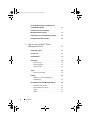 4
4
-
 5
5
-
 6
6
-
 7
7
-
 8
8
-
 9
9
-
 10
10
-
 11
11
-
 12
12
-
 13
13
-
 14
14
-
 15
15
-
 16
16
-
 17
17
-
 18
18
-
 19
19
-
 20
20
-
 21
21
-
 22
22
-
 23
23
-
 24
24
-
 25
25
-
 26
26
-
 27
27
-
 28
28
-
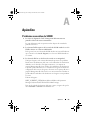 29
29
-
 30
30
-
 31
31
-
 32
32
Dell Client Management Pack Version 4.0 for Microsoft System Center Operations Manager Guía del usuario
- Tipo
- Guía del usuario
Documentos relacionados
-
Dell Client Management Pack Version 4.1 for Microsoft System Center Operations Manager Guía del usuario
-
Dell Client Management Pack Version 5.1 for Microsoft System Center Operations Manager Guía del usuario
-
Dell Microsoft System Center Essentials Management Suite Guía del usuario
-
Dell Client Management Pack Version 6.0 for Microsoft System Center Operations Manager Guía del usuario
-
Dell Client Management Pack Version 6.1 for Microsoft System Center Operations Manager Guía del usuario
-
Dell Client Management Pack Version 6.3 for Microsoft System Center Operations Manager Guía del usuario
-
Dell Server Management Pack Version 4.0 for Microsoft System Center Operations Manager Guía del usuario
-
Dell Client Management Pack Version 4.1 for Microsoft System Center Operations Manager Guía del usuario
-
Dell PowerVault MD Storage Arrays Management Pack Version 4.0 for Microsoft System Center Oper Mangr Guía del usuario
-
Dell Client Management Pack Version 5.0 for Microsoft System Center Operations Manager Guía del usuario